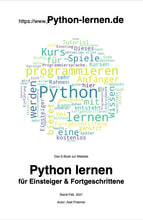Label-Widget (Text) in unsere Fenster ausgeben
Das Label-Widget ist in Tkinter das einfachste Widget und stellt als Klasse Text und Bilder im Fenster dar. Der Nutzer sieht nur den Text bzw. Bild, kann aber nicht damit interagieren.
Unser bisheriges Programm ergänzen wir vor der Hauptschleife mit dem Label (auch Label-Widget genannt) mit dem Namen „label1“. Und aus Tradition lassen wir „Hallo Welt“ ausgeben.
Das Label-Widget wird vor dem mainloop()-Befehl gepackt.
import tkinter as tk
root = tk.Tk()
# Textausgabe erzeugen
label1 = tk.Label(root, text="Hallo Welt")
root.mainloop()
Noch passiert gar nichts! Es erfolgt keine Ausgabe. Die Ausgabe müssen wir über die Anweisung .pack() anstoßen.
import tkinter as tk
root = tk.Tk()
# Textausgabe erzeugen
label1 = tk.Label(root, text="Hallo Welt")
# in GUI Elemente einbetten
label1.pack()
root.mainloop()
Als Ausgabe erfolgt:
[bild[Label-Widget zur Textausgabe]]Später lernen wir eine weitere Form der Ausgabe anstelle von .pack() kennen. Dadurch wird Design von der GUI deutlich einfacher.
Ausgabe eines Bildes über das Label-Widget
Jetzt wollen wir ein Bild in unsere GUI integrieren. Die hier verwendete Grafik der Biene kann über die URL https://www.python-lernen.de/bilder/biene.png zum Testen heruntergeladen werden. Der Einfachheit halber sollte die Grafik sich im selben Verzeichnis befinden wir unser Python-Programm.
Den Pfad des Bildes speichern wir unter bild1, welches über das label2 integriert wird. Dabei wird das Label ergänzt mit der pack()-Methode, der die Ausrichtung rechts bzw. links mitgegeben werden kann:
import tkinter as tk
root = tk.Tk()
# Textausgabe erzeugen
label1 = tk.Label(root, text="Hallo Welt")
# in GUI Elemente einbetten
label1.pack(side="left")
# Grafik einbetten
bild1 = tk.PhotoImage(file="biene.png")
label2 = tk.Label(root, image=bild1).pack(side="right")
root.mainloop()
Bitte einmal probieren, erst das Bild auszugeben und dann den Text (der dann ohne die Ausrichtung links angegeben wird). Als Ergebnis erhalten wir:
[bild[Ausgabe erst von rechtsbündigen Bild und dann des Textes]]Für die Ausrichtung über das Attribut side= stehen uns 3 Werte zur Verfügung: